엑셀(Excel) 로 간트차트(Gantt Chart)를 그려보자 (9) - 일정이동, 진행률, 프로젝트 인원
New GanttMaker/Manual 2009. 11. 2. 21:56

|
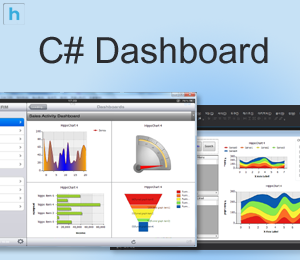
|

※ 본 기능은 뉴간트메이커 Gantt chart 버전에서만 지원합니다.
우선, 아래의 파일을 이용해 간트차트를 그립니다.
뉴간트 Gantt chart 를 실행하고 위 파일을 프로그램 하늘색 안쪽으로 끌어다 놓습니다.

파일을 끌어다 놓는 작업만으로 간단한 간트차트가 완성되었네요 ^^
자 이제 필요한 정보를 넣고 예쁘게 꾸며 보겠습니다. 우선, 아래와 같은 시나리오를 적용해 보겠습니다.
| 내 용 | 진행률 | 참여인원 |
| 시장 조사 | 100% | 김탁수, 송일권 |
| 마케팅기획서 작성 | 72% | 고소용, 심은아 |
| 마케팅 액션플랜 작성 | 33% | 심은아, 조인성, 김철수 |
| 액션 진행 | 12% | 정우성, 조인성, 김철수, 박상권 |
| 대행사 결과 리포팅 | (미정) | |
| 결과보고 작성, 배포 | 김태희 |
그리고 일자는 12월 1일이 "오늘" 이라고 정하겠습니다.
새롭게 추가된 메뉴인 도구/간트차트 세부설정 을 클릭합니다.

아래와 같이 세팅합니다.

다음 단축키 E를 통해 아래와 같이 막대 색상을 세팅합니다.

자 그럼 결과를 확인할까요??

막대의 내부에 진행률이 표시가 되고 심은아, 조인성 등 인원의 일정 이동을 화살표로 표기가 잘되었네요. 또한, 라인마커를 통해 오늘의 일자를 표시도 해보았구요.
화살표 설정은 위에서 부터 1, 2, 3 번.. 항목이라고 했을때 "1에서 2로 이동한다" 라는 개념으로 이해하시면 설정이 쉬을 것입니다.
또한, 프로젝트 인원 부분도 그냥 텍스트 박스이므로 이름 외에 "개발팀전원", "중요한일정" 등 자유럽게 작성해주시면 되겠습니다.
진행률은 백분율로 표시되므로 34% 이면 0.34 로 표시해주어야 한다는 것만 주의하시면 약간의 작업으로 위와 같인 예쁜 간트차트를 완성할 수 있습니다.
그럼, 테마와 날짜 타입 등 조금더 바꿔보겠습니다.

보다 문서에 삽입하기 좋도록 수정되었네요. 배경 라인을 없애고, 테마를 검은색으로 변경하였으며 그리드 부분을 수평으로만 표시했습니다. 또한, 상단의 날짜 포맷도 MM-dd 형태로 수정되었습니다.
자 이제 이미지를 저정하여 자신의 문서에 삽입하기만 하면 되겠어요 ^^;;
※ 위 차트는 엑셀 차트 프로그램 뉴간트메이커 Gantt chart 버전으로 작성했습니다.
사업자 정보 표시
히포차트 | 하영대 | 경기도 성남시 수정구 복정동 631-5 401 | 사업자 등록번호 : 129-34-55719 | TEL : 031-751-6673 | Mail : hippochart@gmail.com | 통신판매신고번호 : 제 2010-경기성남-1203호 | 사이버몰의 이용약관 바로가기
'New GanttMaker > Manual' 카테고리의 다른 글
| 엑셀(Excel) 로 간트차트(Gantt Chart)를 그려보자 (10) - 시간/분(Time) 간트차트 (0) | 2010.04.22 |
|---|---|
| 실전! 엑셀차트 그리기 - (14)게이지차트(Gauge:계기판형 그래프)를 그려보자. (0) | 2010.01.03 |
| 실전! 엑셀차트 그리기 - (13)주식차트(캔들차트, candle chart)를 그려보자. (0) | 2009.10.11 |
| [필독강좌] 뉴간트메이커 시작하기 (Getting started) (0) | 2009.09.24 |
| 엑셀(Excel) 로 차트(Chart)를 그려보자 (8) - 다양한 축설정(문화권정보, 숫자타입) (0) | 2009.09.16 |

 gantt77.xls
gantt77.xls


